情報番号:019501 【更新日:2025.02.13】
「ナレーター」での読み上げ時に他のアプリの音量を下げる方法<Windows 11>
対応機器・対象OSとカテゴリ
| 対応機種 |
|
| 対象OS |
Windows 11 |
| カテゴリ |
Windowsの操作/設定 |
回答・対処方法
はじめに
「ナレーター」は、画面上のテキストやボタンなどの項目、メールやインターネット上のページの内容を音声で読み上げるアクセシビリティ機能です。
ここでは、「ナレーター」での読み上げ時に他のアプリの音量を下げる方法について説明します。
※「ナレーター」を開始(オン)する操作については、[019496:「ナレーター」をオンまたはオフにする方法<Windows 11>]を参照してください。
操作手順
※本手順は、Windows 11 2024 Update(Windows 11 バージョン 24H2)を元に作成しています。バージョンが異なると若干手順や画面が異なる場合があります。ご了承ください。お使いのパソコンのWindows 11バージョンを確認するには、[018852:Windowsのバージョンとビルド番号を確認する方法<Windows 11>]を参照してください。
- タスクバーの[スタート]ボタンをクリックします。
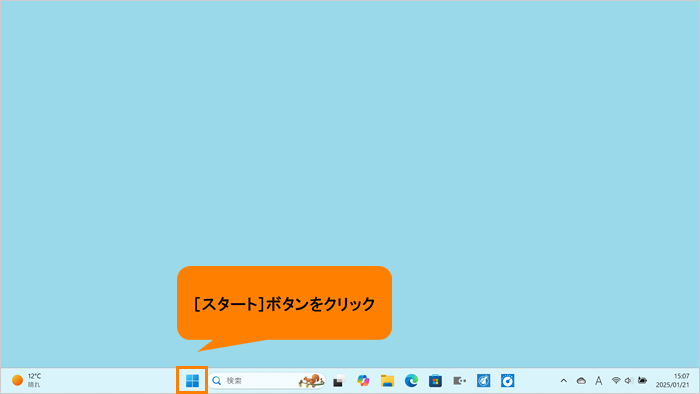 (図1)
(図1)
- [スタート]メニューが表示されます。[設定]をクリックします。
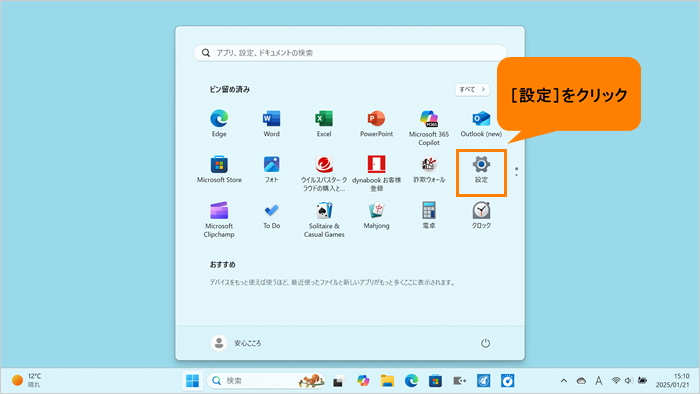 (図2)
(図2)
- 「設定」画面が表示されます。ナビゲーションの[アクセシビリティ]をクリックします。
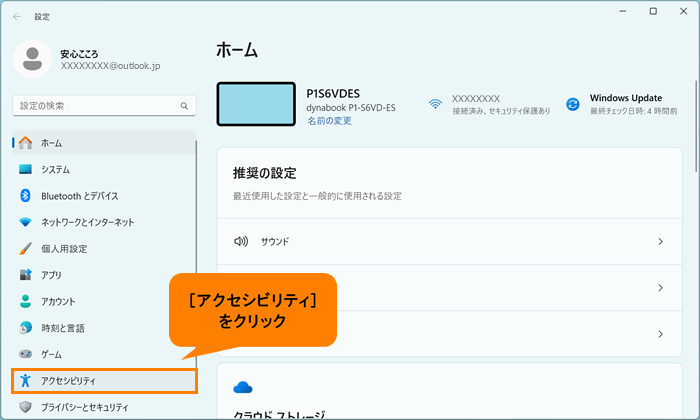 (図3)
(図3)
- 「アクセシビリティ」画面が表示されます。“視覚”の[ナレーター]をクリックします。
※[ナレーター]が表示されていない場合は、画面をスクロールしてください。
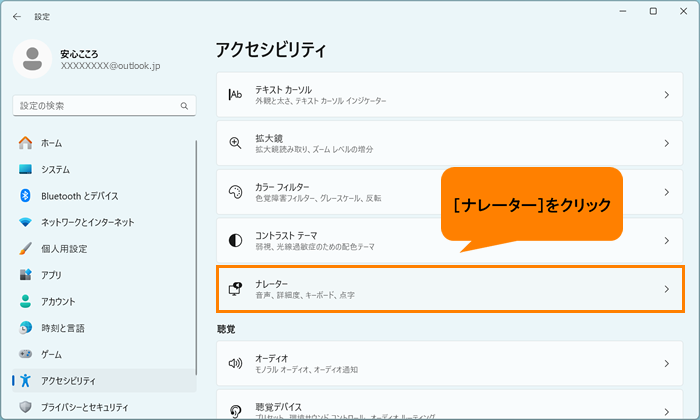 (図4)
(図4)
- 「ナレーター」画面が表示されます。画面をスクロールして、“ナレーターの音声”に移動します。
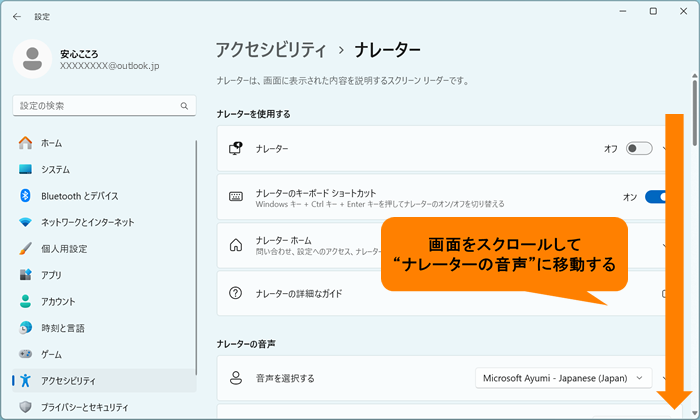 (図5)
(図5)
- “ナレーターでの読み上げ時に他のアプリの音量を下げる”のトグルをクリックして、“オン”にします。
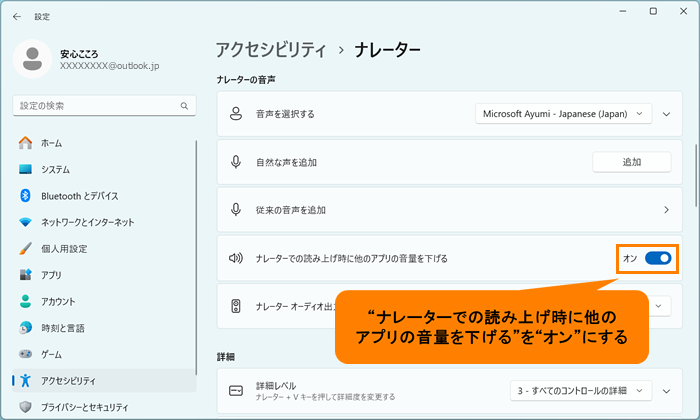 (図6)
(図6)
- 右上の[×]をクリックして閉じます。
操作は以上です。
ナレーターを開始して、ナレーターでの読み上げ時に他のアプリの音量が下がり、聞き取りやすくなったか確認してください。
関連情報
以上
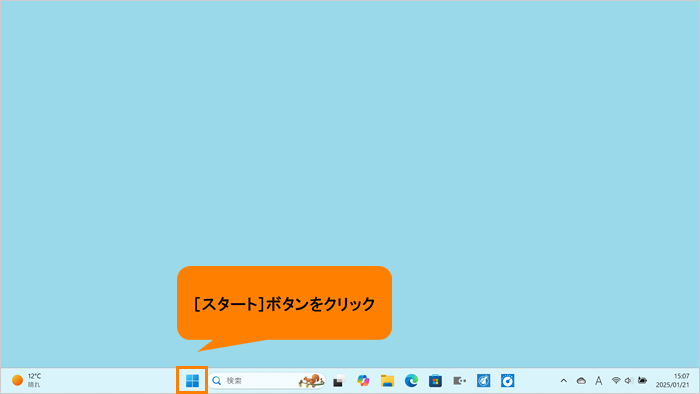 (図1)
(図1)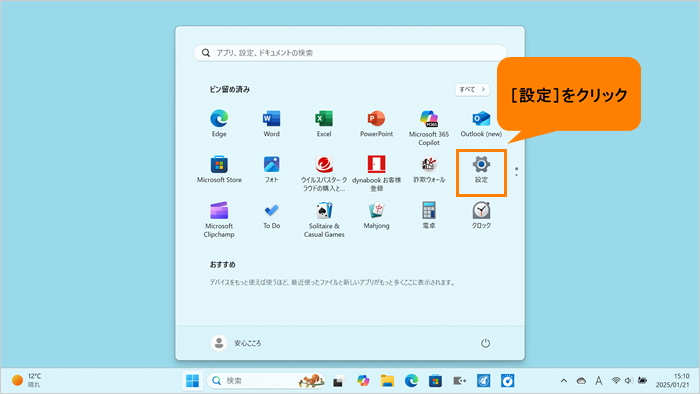 (図2)
(図2)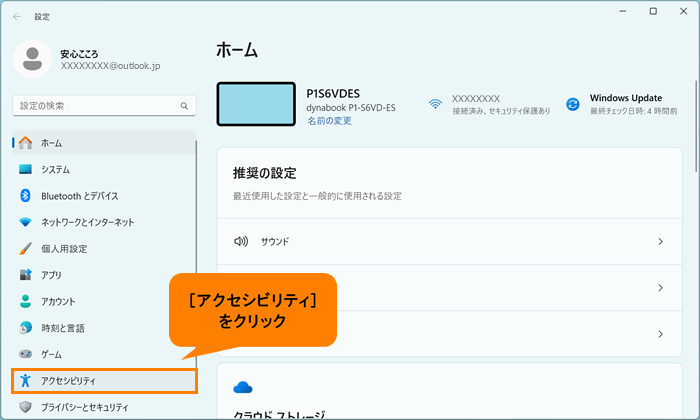 (図3)
(図3)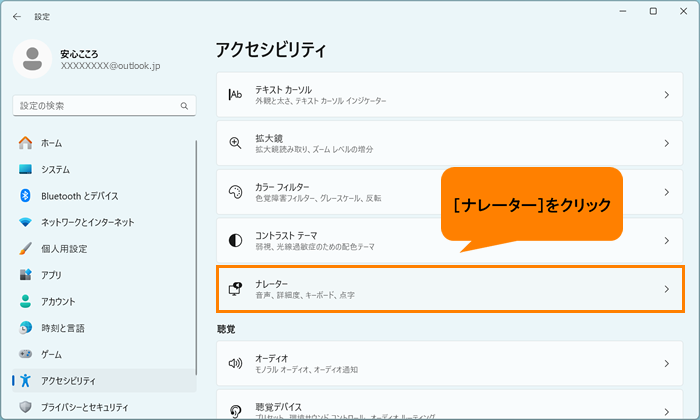 (図4)
(図4)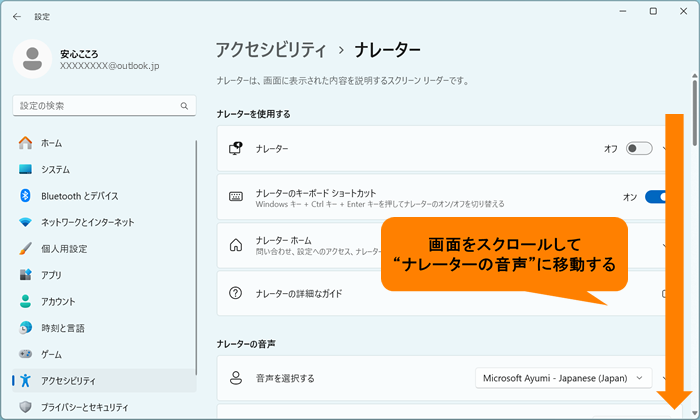 (図5)
(図5)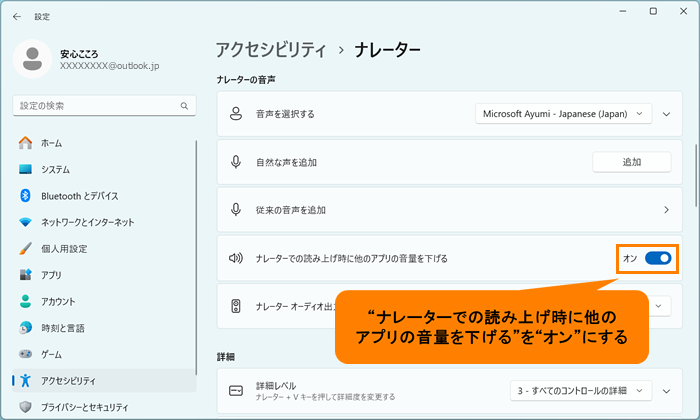 (図6)
(図6)